Die Wissensdatenbank auf Portalen durchsuchen
Anmerkung
Die Informationen zur Verfügbarkeit des Features lauten wie folgt.
| Dynamics 365 Contact Center – eingebettet | Dynamics 365 Contact Center – eigenständig | Dynamics 365 Customer Service |
|---|---|---|
| Nein | Ja | Ja |
Eine Wissensdatenbank auf dem Portal wird zu einem Kunden-Self-Service-Portal, in dem Sie auf einfache Abfragen auf Wissensartikel zugreifen und nach diesen suchen können. Diese Funktion hilft bei der Lösung von Problemen und macht Informationen leicht zugänglich. Sie können nach Ihren Wissensartikeln suchen, indem Sie Wissensdatenbank in Ihrem Portal auswählen.
Sie können nach einem Wissensartikel suchen, nachdem er im Portal veröffentlicht wurde. Weitere Informationen finden Sie unter Wissensdatenbankartikel veröffentlichen. Sie können auch Wissensartikel als URLs in einem externen Portal teilen. Weitere Informationen finden Sie unter Wissensmanagement einrichten.
Sie können die folgenden Suchoptionen verwenden, um die Wissensdatenbank im Portal zu durchsuchen:
Lucene.Net Suche: Sucht in mehreren Tabellen und Feldern gleichzeitig. Weitere Informationen: Suche
Progressive Suche: Mit der Suche können Sie ohne Abweichungen zwischen der Ergebnisanzahl und der Anzahl der in den Suchergebnissen zurückgegebenen Datensätze suchen. Mehr Informationen: Anzahl der progressiven Suchvorgänge konfigurieren
Dataverse Suche: Suchen Sie nach Datensätzen in mehreren nach Relevanz sortierten Tabellen. Weitere Informationen finden Sie unter Was ist Microsoft Dataverse?. Informationen zum Konfigurieren der Dataverse-Suche in Portalen finden Sie unter Konfigurieren der Dataverse Suche in Portalen (Vorschauversion).
Facettensuche: Ermöglicht das Durchsuchen von Inhalten auf Portalen mithilfe von inhaltsbasierten Filtern. Mehr Informationen: Facettensuche zur Verbesserung der Portalsuche verwenden
Verwenden Sie die facettierte Suche, um die Wissensartikel Suchabfrage zu verfeinern
Mit der facettierten Suche können Sie Wissensartikel basierend auf Datensatztyp, Geändertes Datum, Bewertung und Produkte filtern, um den gesuchten Inhalt zu finden.
Im folgenden Abschnitt wird beschrieben, wie die Suchergebnisse gerendert werden:
- Wenn Sie ein Produkt aus der Produktfacette auswählen, werden nur Suchergebnisse für die Wissensartikel angezeigt, die diesem Produkt zugeordnet sind.
- Wenn die Anzahl der Suchergebnisse weniger als 100 beträgt, wird die genaue Anzahl der Ergebnisse neben der Produktfacette angezeigt.
- Wenn die Anzahl der Suchergebnisse 100 überschreitet, wird ein Pluszeichen (+) neben der Produktfacette angezeigt.
- Geht man auf die nächste Seite, werden die nächsten 100 Suchergebnisse mit den dazugehörigen Produktfacetten angezeigt.
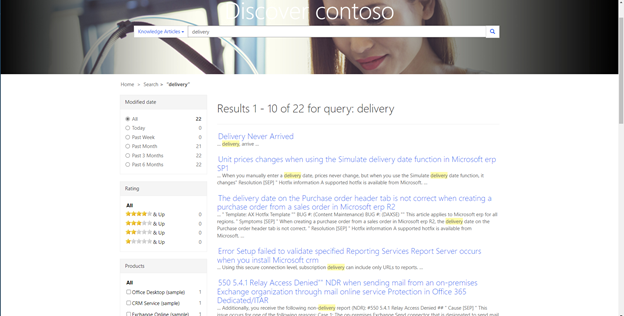
Inhaltszugriffsebenen für Wissensartikel aus einem Portal aktivieren
Sie können die Inhaltszugriffsebenen für Benutzer festlegen, um den Zugriff auf die Wissens-Artikel in einem Portal zu steuern. Mehr Informationen: Verwalten von Wissensartikel durch Verwendung von Inhaltszugriffsebenen
Damit die Inhaltszugriffsebene mit der Relevanzsuche funktioniert, müssen Sie die folgenden Schritte in der Dynamics 365 Portal App ausführen:
- In der Portalverwaltungs-Siteübersicht im Bereich Website wählen Sie Siteeinstellungen aus.
- Wählen Sie Neu aus.
- Geben Sie den Name als Knowledge Management/ContentAccessLevel/Enabled ein.
- Wählen Sie Ihren Websitedatensatz aus.
- Legen Sie den Wert auf true fest. Standardmäßig ist der Standortseinstellung der Wert auf false festgelegt.
- Wählen Sie Speichern.
Wenn Sie eine Suche im Portal durchführen, tritt beim Öffnen eines Artikels möglicherweise ein Fehler auf und es wird auch die Fehlermeldung „Aktualisieren Sie Ihre Ursprungs-Positivliste, wenn ein iFrame im Artikel nicht funktioniert oder einen Fehler anzeigt“ angezeigt. Dies kann daran liegen, dass die im Artikel verwendeten Linktypen nicht Teil der Ursprungs-Positivliste sind. Sie müssen Ihren Administrator kontaktieren, um Ihre Liste der zulässigen Ursprungs-Positivliste zu aktualisieren. Mehr Informationen: Liste der zulässigen Ursprungs-Positivliste für Wissensartikel konfigurieren
Siehe auch
Fügen Sie das Wissensdatenbank-Suchsteuerelement Formularen hinzu
Wissensartikel erstellen und verwalten
Verwalten von Wissensartikel durch Verwendung von Inhaltszugriffsebenen